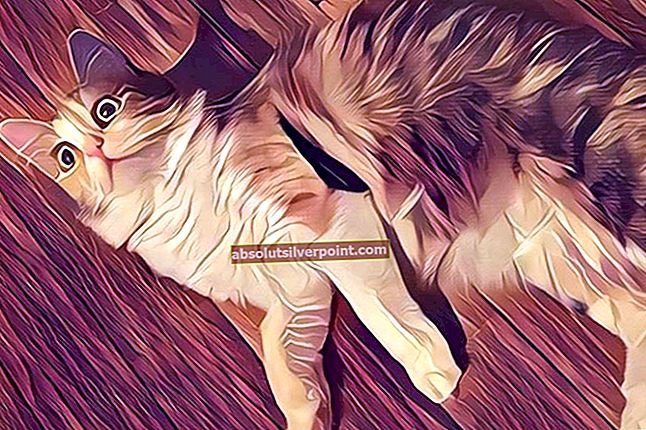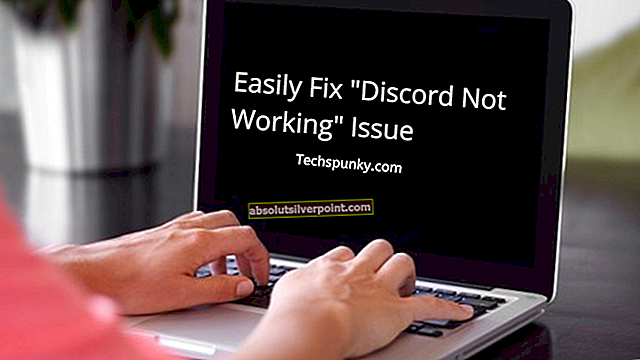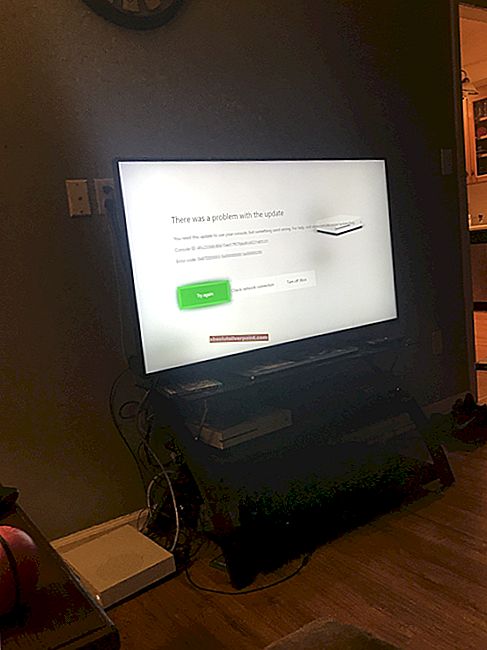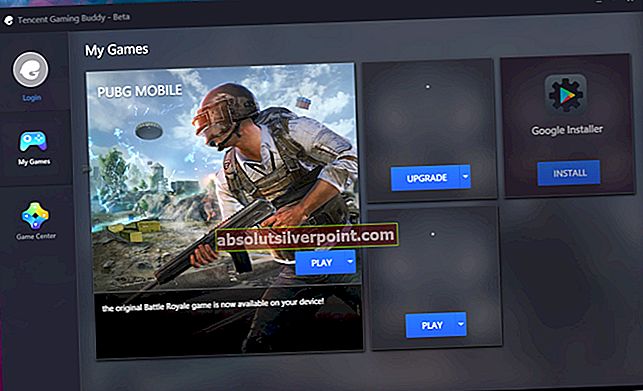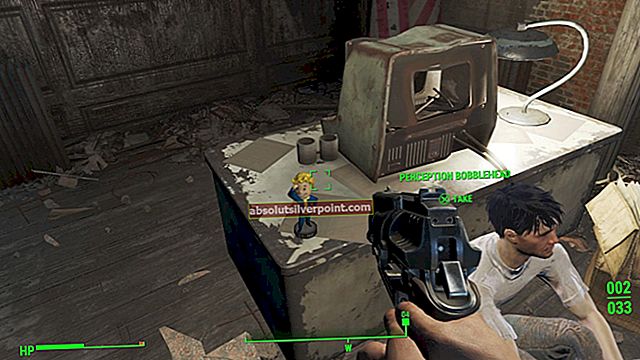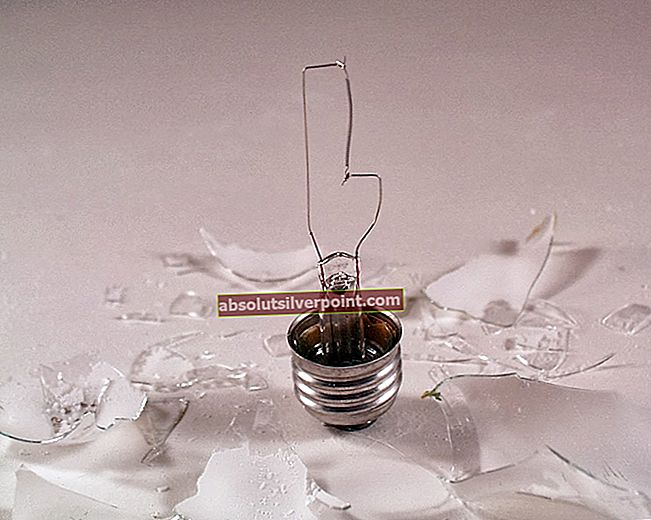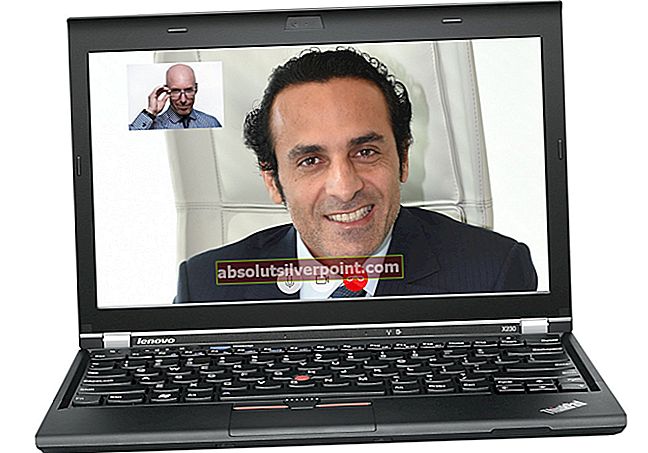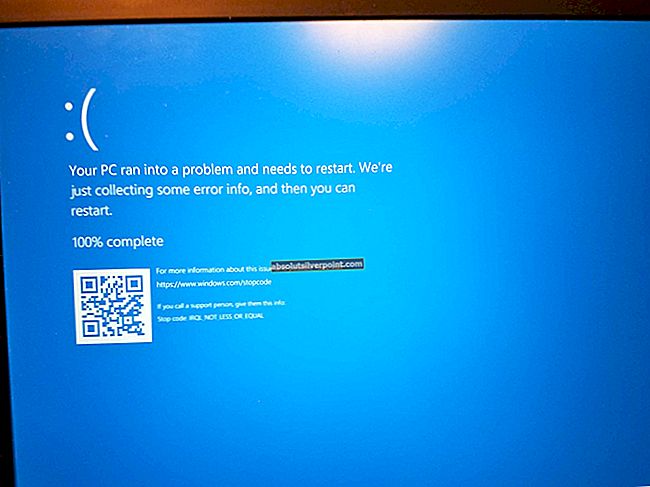Napaka »Namestitev ni uspela določiti podprtih možnosti namestitve”Se ponavadi zgodi, ko uporabnik skuša Windows 10 znižati na 8.1 ali 8 in obratno. Ta napaka običajno pomeni, da obstajajo težave z združljivostjo s postopkom namestitve in da Windows ne more nadgraditi ali znižati na drugo različico.

Ta napaka se pojavi, ko uporabljate vgrajene možnosti za nadgradnjo / znižanje sistema Windows na drugo različico. Ker ta možnost skuša ohraniti vaše uporabniške nastavitve in podatke nedotaknjene, mora pred nadaljevanjem upoštevati veliko parametrov. Če v tem postopku pride do konflikta, lahko pride do te težave.
Kaj povzroča napako »Namestitev ni uspela določiti podprtih možnosti namestitve«?
Kot že omenjeno, se ta napaka pojavlja predvsem zaradi težav z združljivostjo med nameščanjem ali posodabljanjem različice sistema Windows. Nekateri glavni krivci za težavo so:
- Obstajajo kompatibilnost težave pri uporabi privzetega mehanizma za nadgradnjo / znižanje v sistemu Windows.
- The slike ki ga poskušate namestiti, je bodisi pokvarjen ali imajo nepopolne datoteke
- Vgrajeni modul za nadgradnjo / nadgradnjo ni pravilno konfiguriran Windows.
Ko poskušate nadgraditi / znižati različico sistema Windows, se prepričajte, da ste prijavljeni kot skrbnik in imate v računalniku aktivno internetno povezavo. Povišan dostop je za Windows bistven za preverjanje pristnosti dejanja, omrežni dostop pa zagotavlja, da je Windows povezan z ustreznimi strežniki.
1. rešitev: zagon v načinu združljivosti
Preden nadaljujemo z izdelavo zagonske naprave, poskusite modul zagnati v združljivem načinu. Če Windows različico znižujete, poskusite namestitveni program zagnati v načinu združljivosti za to različico. Znano je, da je funkcija za znižanje verzije že nekaj časa v sistemu Windows 10 pokvarjena, način združljivosti pa zaobide večino pokvarjenih modulov.
- Z desno miškino tipko kliknite namestitveno datoteko in kliknite Lastnosti.

- Ko ste v lastnostih, izberite Zavihek združljivosti in preverite možnost Zaženite ta program v načinu združljivosti za: in izberite Windows 8. Prav tako preverite možnost Zaženite ta program kot skrbnik.
- Pritisnite Prijavite se shranite spremembe in zapustite. Zdaj poskusite zagnati namestitev in preverite, ali je napaka odpravljena.
2. rešitev: Uporaba namestitvene datoteke namesto slike
Če za namestitev uporabljate slikovno datoteko Windows ISO, poskusite namesto tega zagnati datoteko ‘setup’. Vsakič, ko poskušate namestiti Windows neposredno iz slikovne datoteke, ga je treba najprej naložiti v navidezni CD-pogon in od tam nadaljevati. Če obidemo ta mehanizem, imamo možnost, da se napake znebimo.
- Izvlecite datoteko diska na dostopno mesto. Zdaj se pomaknite do Viri> Setup.exe.

- Zaženite namestitev za nadgradnjo / znižanje različice sistema Windows. Prepričajte se, da ste namestitveno datoteko zagnali kot skrbnik in če se napaka še vedno pojavlja, na njej uvedite rešitev 1.
3. rešitev: Uporaba orodja za ustvarjanje medijev
Orodje za ustvarjanje medijev uporabniku omogoča, da z namestitveno datoteko ISO izdela zagonsko napravo, ki jo lahko uporabite za namestitev sistema Windows v računalnik. Seveda se to razlikuje od običajnega načina namestitve, saj lahko izbriše vaše trenutne uporabniške nastavitve in podatke na primarnem pogonu. Rezerva vse podatke pravilno vstavite v neki izmenljivi pogon in nato z orodjem Media Creation Tool / Rufus naredite zagonski pogon.
Ko izdelate zagonski pogon, ga priključite v sistem in znova zaženite računalnik. Odprite zagonske možnosti (F10 ali Esc: lahko se razlikujejo glede na proizvajalca) in nastavite najvišjo prednost zagona odstranljivega pogona. Ko se prikaže namestitev, nadaljujte z navodili in brez težav namestite Windows.